文章詳情頁
Win7系統怎樣設置打印機共享?Win7系統設置打印機共享的方法
瀏覽:115日期:2022-09-20 08:52:33
相信大家在工作當中,都很經常需要用到打印機,而這時候對于公司而言,就需要設置打印機共享來共享打印機,因為這樣就能大大的提高工作效率。那么,Win7系統怎樣設置打印機共享呢?下面,我們就一起往下看看Win7系統設置打印機共享的方法。
方法/步驟
1、確認需要共享的打印機處于開機狀態,而且已經安裝好了打印機驅動,并且是可以正常打印的;
2、進入開始--控制面板--設備和打印機;
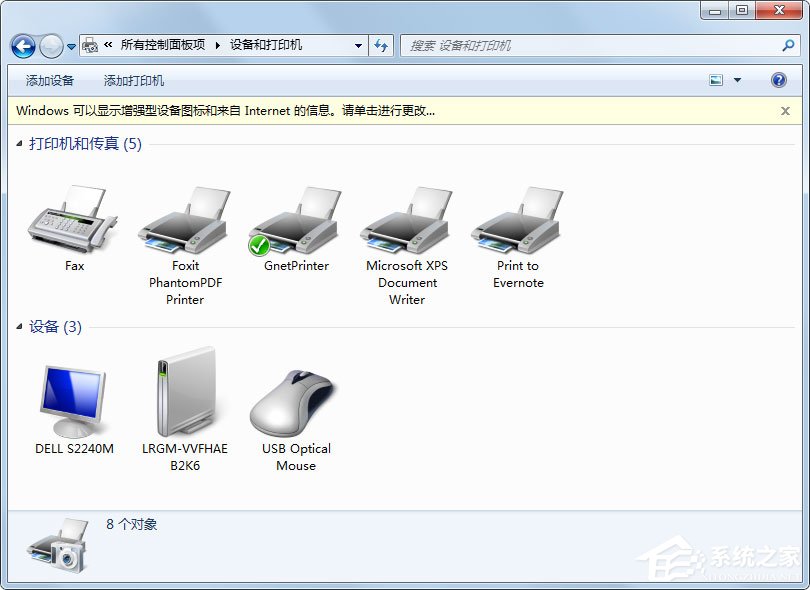
3、在你需要共享的打印機與傳真上,點擊鼠標右鍵,選擇,打印機屬性--共享,選中“共享這臺打印機”;
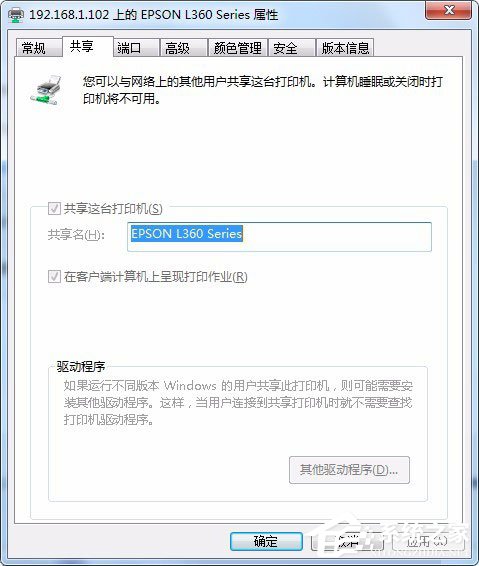
4、回到開始--運行輸入cmd,然后再打開的界面里面輸入ipconfig,回車,這時,界面中會出現一個IP地址,在本圖中出現的是192.168.1.102,記住這個IP地址,后面設置要用到;

5、回到其他需要使用共享打印機的電腦上,點,開始--運行,輸入“192.168.1.102”,然后按回車鍵;
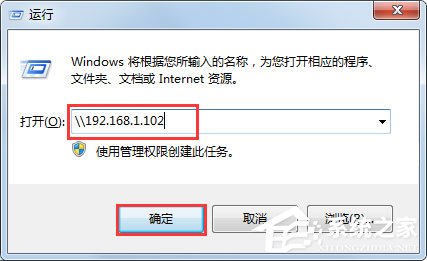
6、電腦會出現如下界面,在找到的打印機上,右鍵,打開;
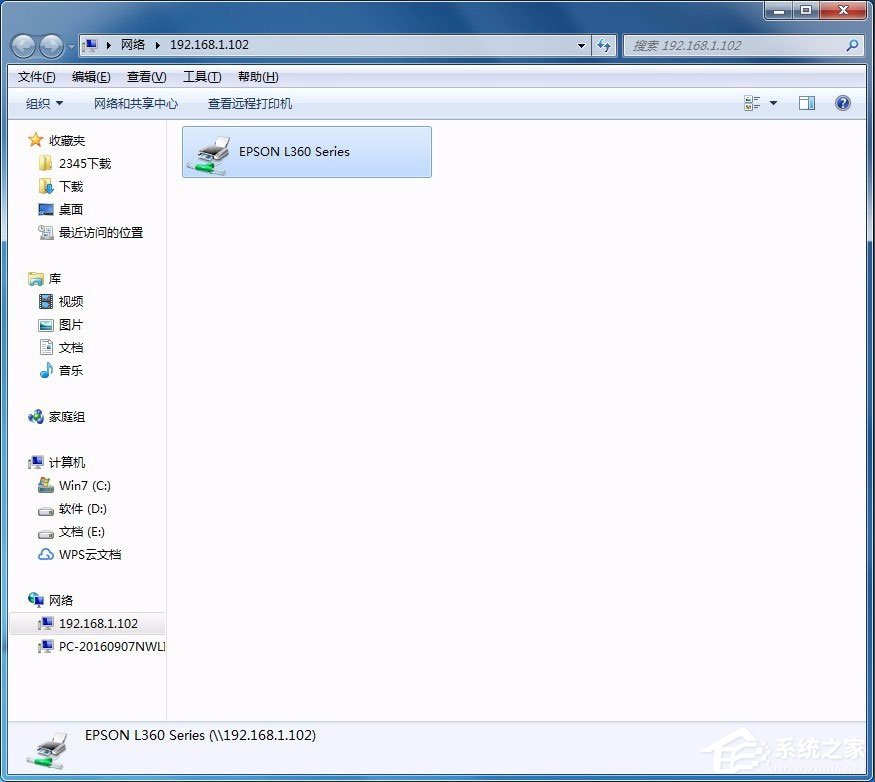
7、計算機會自動搜索并安裝打印機的驅動程序,等打印機安裝完成,大功也就告成了;

以上就是Win7系統設置打印機共享的方法,按照以上方法進行操作,就能輕松在局域網里共享打印機了。
相關文章:
排行榜

 網公網安備
網公網安備